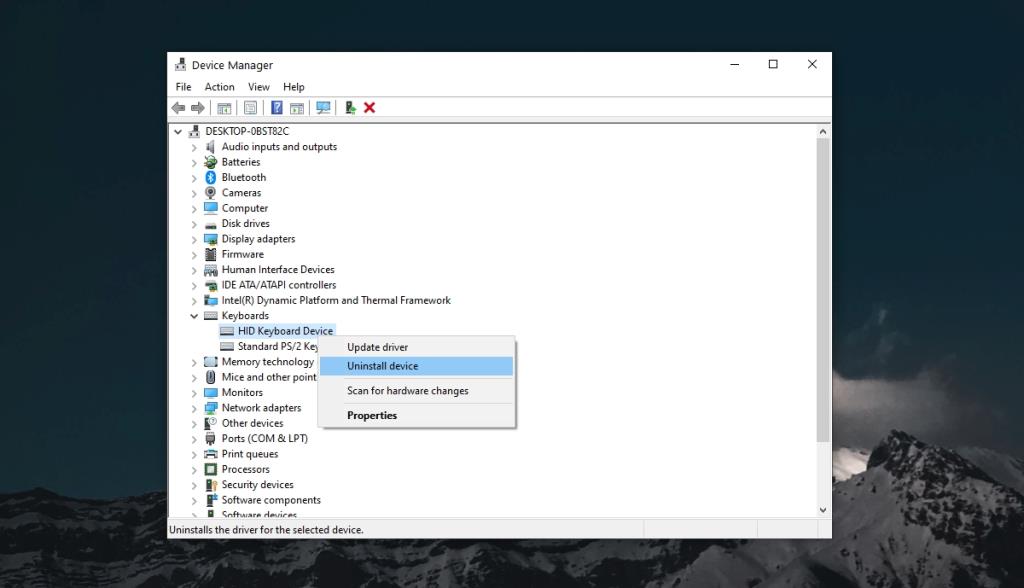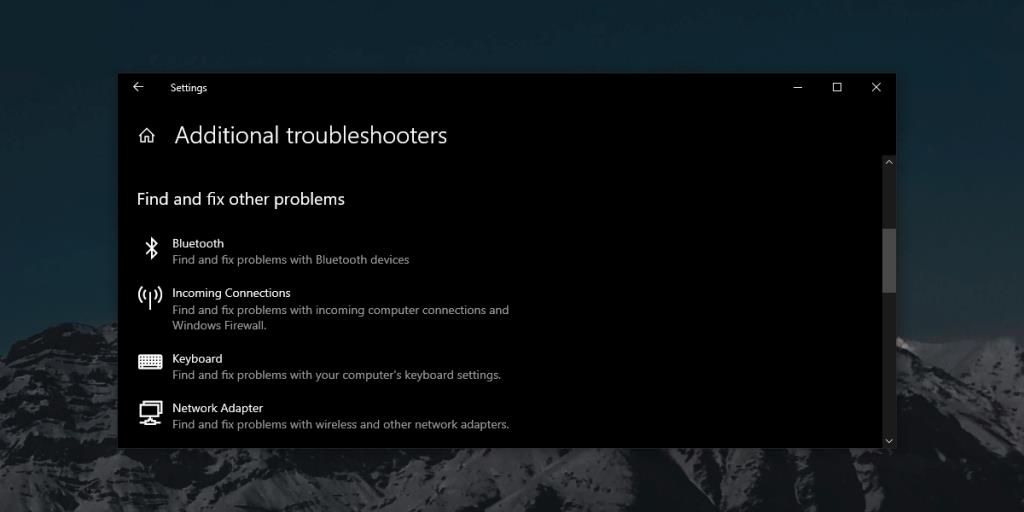Papan kekunci wayarles telah lama wujud dan ia telah berubah sedikit. Anda akan mendapati ia datang dalam pelbagai variasi bergantung pada cara anda menggunakan papan kekunci.
Sesetengah papan kekunci disertakan dengan pad sentuh terbina dalam. Ia bagus jika anda ingin menggunakan pad sentuh dengan komputer meja tetapi anda tidak mahu menambah peranti lain pada meja anda.

Pad sentuh papan kekunci wayarles tidak berfungsi
Logitech mengeluarkan beberapa papan kekunci terbaik untuk komputer. Mereka berfungsi hebat dengan hampir semua OS; macOS, Linux, dan sudah tentu Windows 10. Anda mungkin akan mendapat papan kekunci Logitech untuk berjalan dengan lebih lancar pada sistem Windows tetapi sentiasa ada pengecualian.
Jika anda telah menyambungkan papan kekunci wayarles, itu merupakan papan kekunci Logitech atau bukan, dan anda tidak dapat memastikan pad sentuh berfungsi, cuba pembetulan di bawah.
1. Nyahpasang dan pasang semula papan kekunci
Apabila papan kekunci tidak berfungsi seperti yang dilakukan iaitu pad sentuh tidak berfungsi, anda selalunya boleh menyelesaikan masalah dengan menyahpasang dan memasang semula peranti.
- Buka Pengurus Peranti.
- Kembangkan Papan Kekunci.
- Klik kanan papan kekunci wayarles dan pilih Nyahpasang peranti.
- Alih keluar dongle wayarles yang digunakan papan kekunci anda untuk menyambung ke sistem atau nyahgandingkannya jika ia peranti Bluetooth.
- Mulakan semula sistem.
- Sambungkan dongle sekali lagi atau pasangkan papan kekunci.
- Peranti akan dipasang secara automatik dan mula berfungsi.
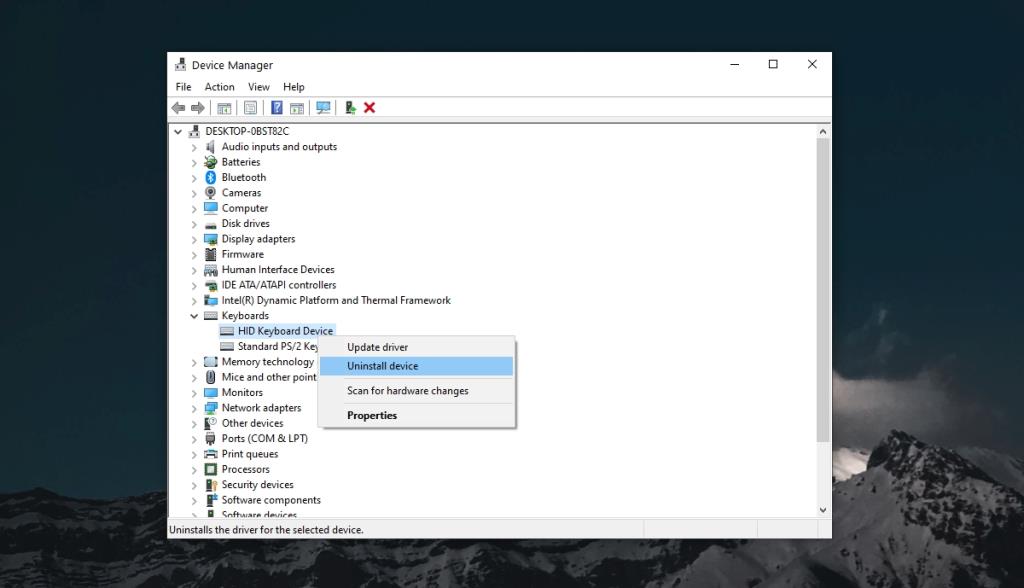
2. Periksa bateri
Papan kekunci wayarles berjalan pada bateri. Anda boleh menggunakan bateri kering yang ringkas dan sekali pakai atau anda boleh menggunakan yang boleh dicas semula. Dalam kedua-dua kes, bateri yang rendah atau bateri yang lemah akan menghalang papan kekunci daripada berfungsi sebagaimana mestinya.
Tukar bateri untuk papan kekunci . Walaupun anda melihat bahawa ia tidak rendah, cuba tukar bateri untuk yang baharu/segar dan cuba pad jejak.
3. Dayakan pad sentuh
The touchpad pada papan kekunci boleh dimatikan . Semak sama ada terdapat suis pada papan kekunci yang boleh menghidupkannya. Jika tidak, cuba kekunci Fn+F8 untuk menghidupkan pad sentuh.
4. Pasang pemacu proprietari
Sesetengah papan kekunci cth papan kekunci Logitech selalunya disertakan dengan apl dan/atau pemacunya sendiri. Memasangnya mungkin diperlukan untuk membolehkan papan kekunci berfungsi.
Semak sama ada terdapat pemandu yang tersedia. Ia mungkin datang dalam cakera dengan pembungkusan papan kekunci atau anda boleh menyemak dalam talian untuk melihat sama ada terdapat pemacu yang tersedia di tapak web rasmi pengeluar papan kekunci.
5. Jalankan penyelesai masalah papan kekunci
Cuba jalankan penyelesai masalah papan kekunci pada Windows 10.
- Buka apl Tetapan (pintasan papan kekunci Win+I).
- Pergi ke Kemas Kini & keselamatan.
- Pilih Selesaikan masalah.
- Klik Penyelesai masalah tambahan.
- Jalankan penyelesai masalah papan kekunci.
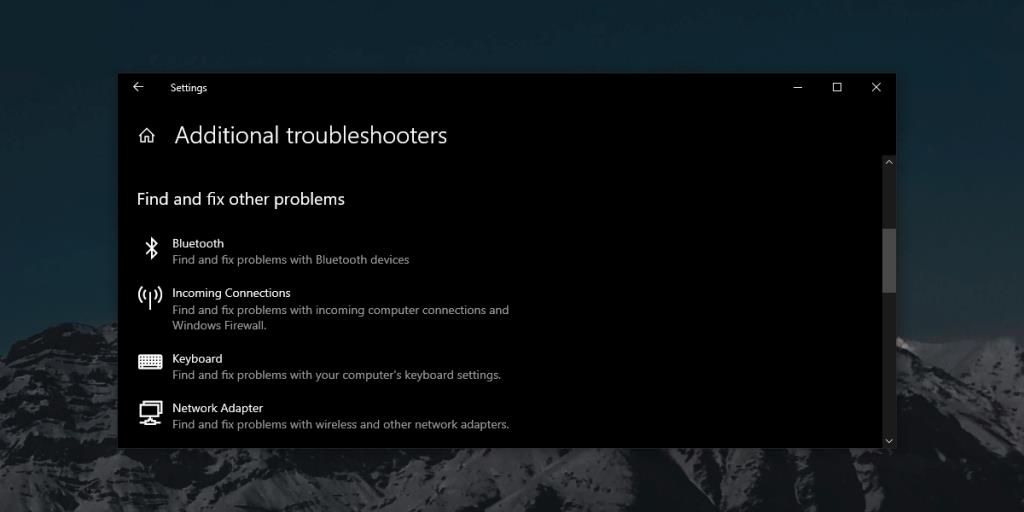
6. Keluarkan peranti lain
Jika papan kekunci anda bersambung ke sistem melalui Bluetooth, cuba dan alih keluar peranti berpasangan Bluetooth lain . Jika papan kekunci bersambung melalui dongle, alih keluar peranti lain yang disambungkan kepada sistem melalui port USB cth, telefon, keluarkannya. Pastikan papan kekunci disambungkan terus ke sistem dan bukan melalui hab USB.
7. Bersihkan pad jejak
Pad jejak mungkin tidak berfungsi dengan baik jika ia kotor dan kotoran cenderung terkumpul dari semasa ke semasa dengan penggunaan. Gunakan penyelesaian pembersihan yang selamat dan bersihkan pad jejak. Ia boleh membantu pad jejak berjalan dengan lebih baik.
Kesimpulan
Pad jejak pada papan kekunci wayarles harus berfungsi jika papan kekunci itu sendiri berfungsi. Pad jejak bukanlah peranti yang sukar untuk dikonfigurasikan. Malah, dalam kebanyakan kes, ia semudah menggunakan tetikus. Pembetulan di atas akan membantu anda mendapatkan pad jejak untuk mula berfungsi.